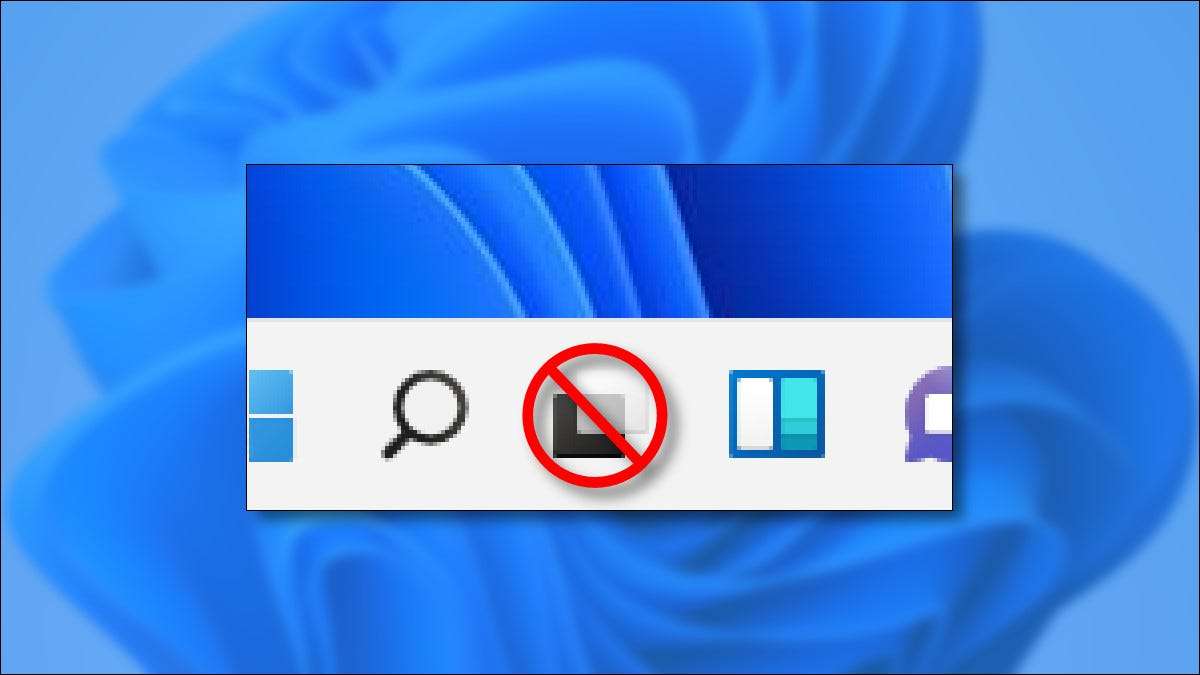
De functie "taakweergave" in Windows 11 Hiermee kunt u snel open ramen en virtuele desktops bekijken, maar niet iedereen heeft een speciale knop nodig voor hun taakbalk. Hier is hoe u de taakweergave-knop kunt verwijderen - en breng het terug als u later van gedachten verandert.
Hoe de Windows 11-taakweergave-knop te verbergen
Het is eenvoudig om de knop Taakweergave in de taakbalk van Windows 11 uit te schakelen. Klik eerst met de rechtermuisknop op de taakbalk en selecteer "Taakbalkinstellingen" in de pop-up die verschijnt.

In personalisatie en gt; Taakbalk, open de sectie "Taakbalkitems" door op de koptekst te klikken (als deze nog niet is uitgebreid), zet u vervolgens de "Taakweergave" in op "OFF."
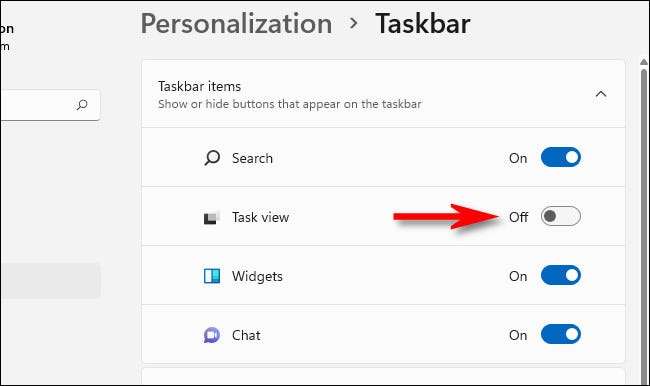
Daarna sluit je instellingen en je bent goed om te gaan. U kunt nog steeds taakaanzicht bekijken door op te drukken Windows + TAB op je toetsenbord.
VERWANT: Hoe virtuele desktops in Windows 10 te gebruiken
Hoe de Windows 11 taakweergave-knop weer te geven
Als u de taakweergave op de taakbalk opnieuw wilt inschakelen, klikt u met de rechtermuisknop op de taakbalk en selecteert u "Taakbalkinstellingen".

Windows-instellingen worden automatisch geopend voor personalisatie en GT; Taakbalk. Zoek de sectie "Taakbalk-items" en schakel "Taakaanzicht" naar "AAN".
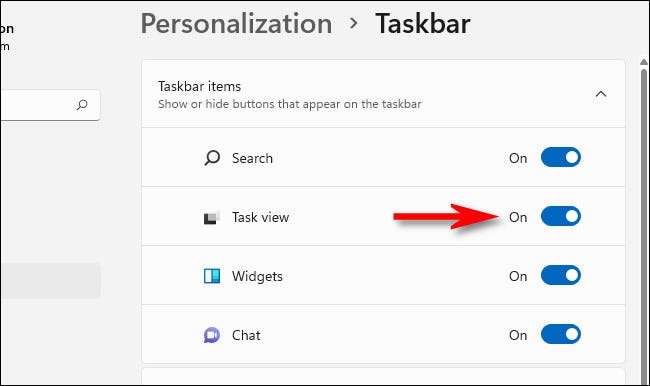
Wanneer u de schakelaar kleeft, ziet u de knop Taakweergave onmiddellijk weer in uw taakbalk. Als u erop klikt, vindt u een handige manier om uw open ramen te beheren en aan Schakel tussen virtuele desktops . Veel plezier!
VERWANT: Hoe snel te schakelen tussen virtuele desktops op Windows 10







